

Su laptop o computadora de escritorio tiene la capacidad de grabar el audio proveniente de sus propios altavoces. Por ejemplo, si necesita grabar el audio de una llamada de Skype, puede hacerlo, pero esto requiere que su tarjeta de sonido sea compatible con la opción en primer lugar. Si no tiene la opción Stereo Mix o Wave Out en la ventana de Sonidos, puede deberse a un problema con el controlador o quizás su tarjeta de sonido no lo admita. Si es el primero, puede solucionar la falta de mezcla estereofónica u opción de salida arreglando sus controladores. Si es el último, aún tiene opciones alternativas.
Hay dos escenarios en los que esta opción puede no estar en su sistema; uno nunca estuvo allà para empezar, y dos desaparecieron después de una actualización de Windows. Para estar seguro, primero debe abrir la ventana de Sonidos pegando lo siguiente en el Explorador de archivos y seleccionando Sonido.
Panel de control Hardware y sonido
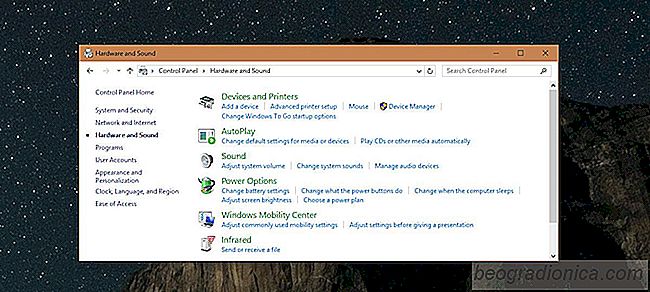
Vaya a la pestaña Grabación y haga clic con el botón derecho dentro del dispositivos enumerados. Seleccione 'Mostrar dispositivos deshabilitados' y 'Mostrar dispositivos desconectados'. Si aparece Stereo Mix, haga clic con el botón derecho y seleccione Activar.
Si la opciĂłn nunca estuvo allĂ, puede ser que siempre haya utilizado los controladores de audio genĂ©ricos que instala Windows. . Lo que necesita hacer es encontrar controladores de audio especĂficamente para su tarjeta de sonido.
Si tiene una computadora portátil, el fabricante de su computadora portátil habrá hecho que los controladores de sonido estĂ©n disponibles para su modelo. Visite el sitio web del fabricante y descargue todos los controladores disponibles para su tarjeta de sonido e instálelos. La opciĂłn Stereo Mix u Wave Out deberĂa aparecer.

CĂłmo hacer Cortana Usar la bĂşsqueda de Google en Chrome y Firefox
Cortana es una de las principales caracterĂsticas introducidas en Windows 10 y como se predijo, está ligado a Bing. Todos sabĂan que Cortana utilizarĂa Bing y Edge de forma predeterminada, pero estábamos optimistas de que vendrĂa con una herramienta de personalizaciĂłn que nos permitiera usar nuestro buscador y motor de bĂşsqueda de elecciĂłn.

Cómo importar imágenes y videos en Windows 10 desde una cámara, tarjeta SD o teléfono
Cámaras , Tarjetas SD y teléfonos tienen un almacenamiento limitado. Puede usarlos para almacenar temporalmente las fotos, pero eventualmente tendrá que moverlas del dispositivo. No es solo una cuestión de espacio de almacenamiento. Debe mover sus fotos y videos a un disco externo donde estén seguros.